キーボードの一番上の段には【F1】~【F12】のボタンが並んでいます。
【F】はファンクションキーという言い方をし、機能や働きといった意味を持ちます。

Nagomi
今回は、ファンクションキー【F11】の機能について解説していきます。
ファンクションキー【F11】で出来ること
- 全画面表示
ブラウザの画面など、全画面表示に切り替えることができます。 - グラフの作成
Excelのデータを元に、棒グラフを作成することができます。
▼▼動画での解説はコチラ
全画面表示について
実際に、いつも使っている画面と全画面表ではどのような違いがあるのか確認してみましょう。
▼▼普段の画面表示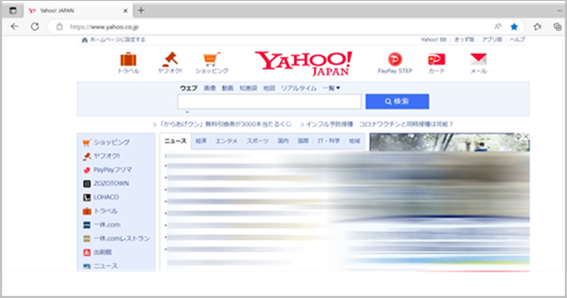
▼▼【F11】を押して【全画面表示】にした画面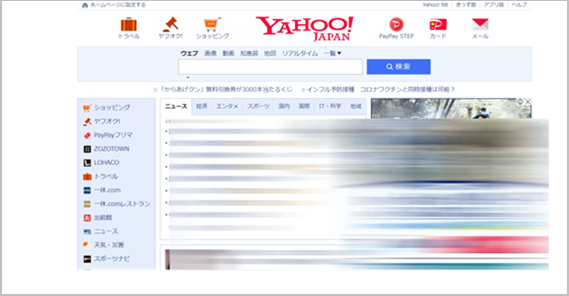
ぱっと見ると、あまり違いは分かりませんが、よく見ると上部に違いがあるのがわかります。
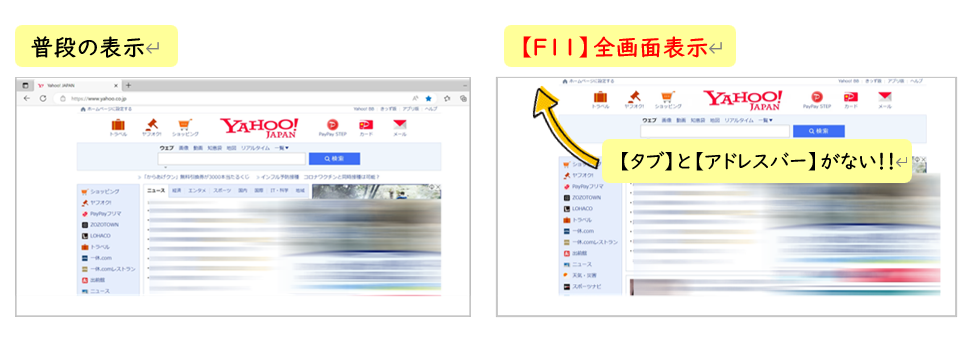
勘のいい方はお気づきかもしれませんが、【F11】で全画面表示にすると、ブラウザの【×閉じる】ボタンも消えてしまいます。
元に戻したいときは、再度【F11】を押すことで通常表示に切り替えることができます。
グラフの作成について
Excelのデータを選択して、ファンクションキー【F11】を押すことで、簡単に棒グラフを作成することができます。
①グラフを作成したい範囲を選択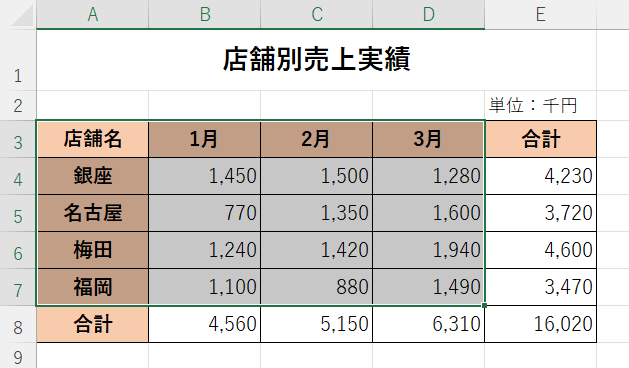
②ファンクションキー【F11】を押す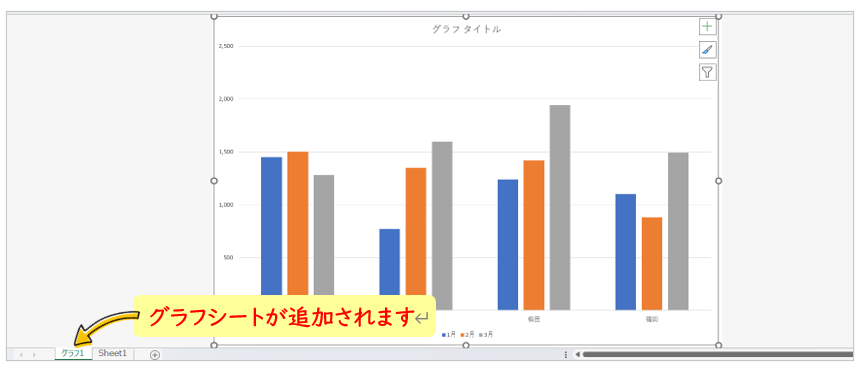
新しく【グラフ1】のシートが追加されます。このようにボタン一つで簡単に棒グラフが作成できます。
まとめ
ファンクションキー【F11】は簡単なグラフ作成には便利に使えますが、全画面表示は普段あまり使うことがないかと思います。
しかし、何か作業をしている拍子に誤って指が【F11】に当たってしまい、画面が全画面になってしまったときは、ファンクションキー【F11】を押せば元に戻せるということ覚えておくと、すぐに対処ができるので、頭の片隅に置いておいてください♪





